Rencanakan dan kelola biaya untuk Azure ExpressRoute
Artikel ini menjelaskan cara merencanakan dan mengelola biaya untuk Azure ExpressRoute. Pertama, Anda menggunakan kalkulator harga Azure untuk membantu merencanakan biaya ExpressRoute sebelum Anda menambahkan sumber daya apa pun untuk layanan tersebut untuk memperkirakan biaya. Berikutnya, saat Anda menambahkan sumber daya Azure, tinjau perkiraan biayanya.
Setelah Anda mulai menggunakan sumber daya Azure ExpressRoute, gunakan fitur Cost Management untuk mengatur anggaran dan memantau biaya. Anda juga dapat meninjau perkiraan biaya dan mengidentifikasi tren pengeluaran untuk mengidentifikasi area yang ingin ditindaklanjuti. Biaya untuk Azure ExpressRoute hanya sebagian dari biaya bulanan dalam tagihan Azure Anda. Meskipun artikel ini menjelaskan cara merencanakan dan mengelola biaya untuk Azure ExpressRoute, Anda akan ditagih untuk semua layanan dan sumber daya Azure yang digunakan dalam langganan Azure Anda, termasuk layanan mitra apa pun.
Prasyarat
Analisis biaya dalam Cost Management mendukung sebagian besar jenis akun Azure, tetapi tidak semuanya. Untuk melihat daftar lengkap jenis akun yang didukung, lihat Memahami data Manajemen Biaya. Untuk melihat data biaya, Anda memerlukan setidaknya akses baca untuk akun Azure. Untuk informasi tentang menetapkan akses ke data Microsoft Cost Management, lihat Menetapkan akses ke data.
Lokal vs. Standar vs. Premium
Azure ExpressRoute memiliki tiga SKU sirkuit yang berbeda: Lokal, Standar, dan Premium. Cara Anda ditagih untuk penggunaan ExpressRoute bervariasi di antara ketiga jenis SKU ini. Dengan SKU Lokal, Anda secara otomatis dikenakan paket data Tanpa Batas. Dengan SKU Standar dan Premium, Anda dapat memilih antara paket data Terukur atau Tidak Terbatas. Semua data ingress tidak dikenakan biaya kecuali saat menggunakan add-on Jangkauan Global. Penting untuk memahami jenis dan paket data SKU mana yang paling sesuai untuk beban kerja Anda untuk mengoptimalkan biaya dan anggaran dengan sebaik-baiknya.
Memperkirakan biaya sebelum menggunakan Azure ExpressRoute
Gunakan kalkulator harga Azure untuk memperkirakan biaya sebelum Anda membuat sirkuit Azure ExpressRoute.
Di sebelah kiri, pilih Penjaringan, lalu pilih Azure ExpressRoute untuk memulai.
Pilih Zona yang sesuai tergantung pada lokasi peering Anda. Lihat penyedia konektivitas ExpressRoute untuk memilih Zona yang sesuai di menu pilihan.
Kemudian pilih SKU, Kecepatan Sirkuit, dan Paket Data yang ingin Anda perkirakan.
Dalam Transfer data keluar tambahan, masukkan perkiraan dalam GB tentang berapa banyak data keluar yang mungkin Anda gunakan selama sebulan.
Terakhir, Anda dapat menambahkan Add-on Jangkauan Global ke perkiraan.
Cuplikan layar berikut menunjukkan estimasi biaya dengan menggunakan kalkulator:
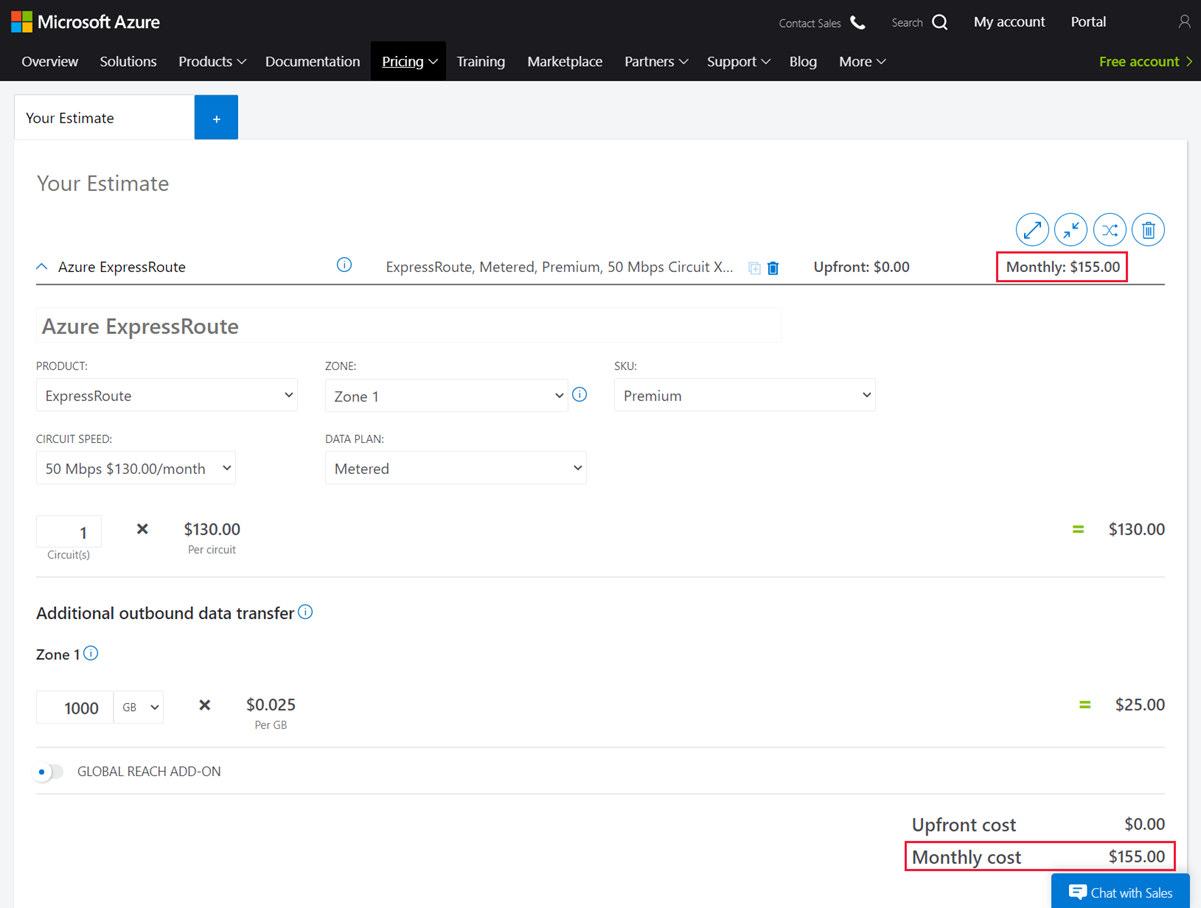
Untuk informasi selengkapnya, lihat Harga Azure ExpressRoute.
Estimasi biaya gateway ExpressRoute
Jika Anda menggunakan gateway ExpressRoute untuk menautkan jaringan virtual ke sirkuit ExpressRoute, gunakan langkah-langkah berikut untuk memperkirakan biaya untuk penggunaan gateway.
Di sebelah kiri, pilih Penjaringan, lalu pilih VPN Gateway untuk memulai.
Pilih Kawasan untuk gateway lalu ubah Tipe menjadi Gateway ExpressRoute.
Pilih Tipe Gateway dari drop-down.
Masukkan Jam gateway. (720 jam = 30 hari)
Memahami model penagihan lengkap untuk ExpressRoute
Azure ExpressRoute berjalan pada infrastruktur Azure yang dikenakan biaya bersama dengan ExpressRoute saat Anda menyebarkan sumber daya baru. Penting untuk dipahami bahwa infrastruktur tambahan mungkin menambah biaya. Anda perlu mengelola biaya tersebut saat membuat perubahan pada sumber daya yang disebarkan.
Biaya yang biasanya bertambah dengan ExpressRoute
ExpressRoute
Saat membuat sirkuit ExpressRoute, Anda mungkin memilih untuk membuat gateway ExpressRoute untuk menautkan jaringan virtual ke sirkuit. Gateway ExpressRoute dikenakan tarif per jam ditambah biaya sirkuit ExpressRoute. Lihat Harga ExpressRoute dan pilih ExpressRoute Gateways untuk melihat tarif untuk SKU gateway yang berbeda.
Transfer data masuk sudah termasuk dalam biaya bulanan sirkuit ExpressRoute untuk ketiga SKU. Transfer data keluar hanya disertakan untuk paket data tanpa batas. Untuk Paket data terukur, transfer data keluar dikenakan biaya per GB yang digunakan berdasarkan nomor zona lokasi peering.
ExpressRoute Direct
ExpressRoute Direct memiliki biaya port bulanan yang mencakup biaya sirkuit untuk sirkuit ExpressRoute SKU Lokal dan Standar. Untuk sirkuit SKU Premium, ada biaya sirkuit tambahan. Transfer data keluar dikenakan biaya per GB yang digunakan tergantung pada nomor zona lokasi peering. Biaya data keluar hanya berlaku untuk SKU Standar dan Premium.
Jangkauan Global ExpressRoute
ExpressRoute Global Reach adalah add-on yang dapat Anda aktifkan untuk ExpressRoute dan ExpressRoute Direct untuk menautkan sirkuit ExpressRoute bersama-sama. Transfer data masuk dan keluar dikenakan biaya per GB yang digunakan tergantung pada nomor zona lokasi peering.
Biaya mungkin bertambah setelah penghapusan sumber daya
Jika Anda memiliki gateway ExpressRoute setelah menghapus sirkuit ExpressRoute, Anda masih akan dikenakan biaya hingga Anda menghapusnya.
Menggunakan kredit Azure Prepayment
Anda dapat membayar biaya ExpressRoute dengan kredit Azure Prepayment (sebelumnya disebut komitmen moneter). Namun, Anda tidak dapat menggunakan kredit Prabayar Azure untuk membayar biaya untuk produk dan layanan mitra termasuk yang dari Marketplace Azure.
Memantau biaya
Saat Anda menggunakan sumber daya Azure dengan ExpressRoute, Anda akan dikenakan biaya. Biaya unit penggunaan sumber daya Azure bervariasi menurut interval waktu (detik, menit, jam, dan hari) atau berdasarkan penggunaan unit (byte, megabyte, dan sebagainya). Segera setelah penggunaan ExpressRoute dimulai, biaya dikenaka dan Anda dapat melihat biaya dalam analisis biaya.
Saat Anda menggunakan analisis biaya, Anda melihat biaya sirkuit ExpressRoute dalam grafik dan tabel untuk interval waktu yang berbeda. Beberapa contohnya adalah harian, bulan ini dan sebelumnya, serta tahun. Anda juga dapat melihat biaya terhadap anggaran dan perkiraan biaya. Beralih ke tampilan yang lebih panjang dari waktu ke waktu dapat membantu Anda mengidentifikasi tren pengeluaran. Dan Anda melihat di mana overspending mungkin terjadi. Jika Anda membuat anggaran, Anda juga dapat dengan mudah melihat di mana anggaran tersebut terlampaui.
Untuk melihat biaya ExpressRoute dalam analisis biaya:
Masuk ke portal Azure.
Masuk ke Langganan, pilih langganan dari daftar, lalu pilih Analisis biaya di menu. Pilih Cakupan untuk beralih ke cakupan lain dalam analisis biaya. Secara default, biaya untuk layanan ditampilkan di bagan donat pertama.
Biaya bulanan aktual ditampilkan ketika Anda pertama kali membuka analisis biaya. Berikut ini contoh yang memperlihatkan semua biaya penggunaan bulanan.
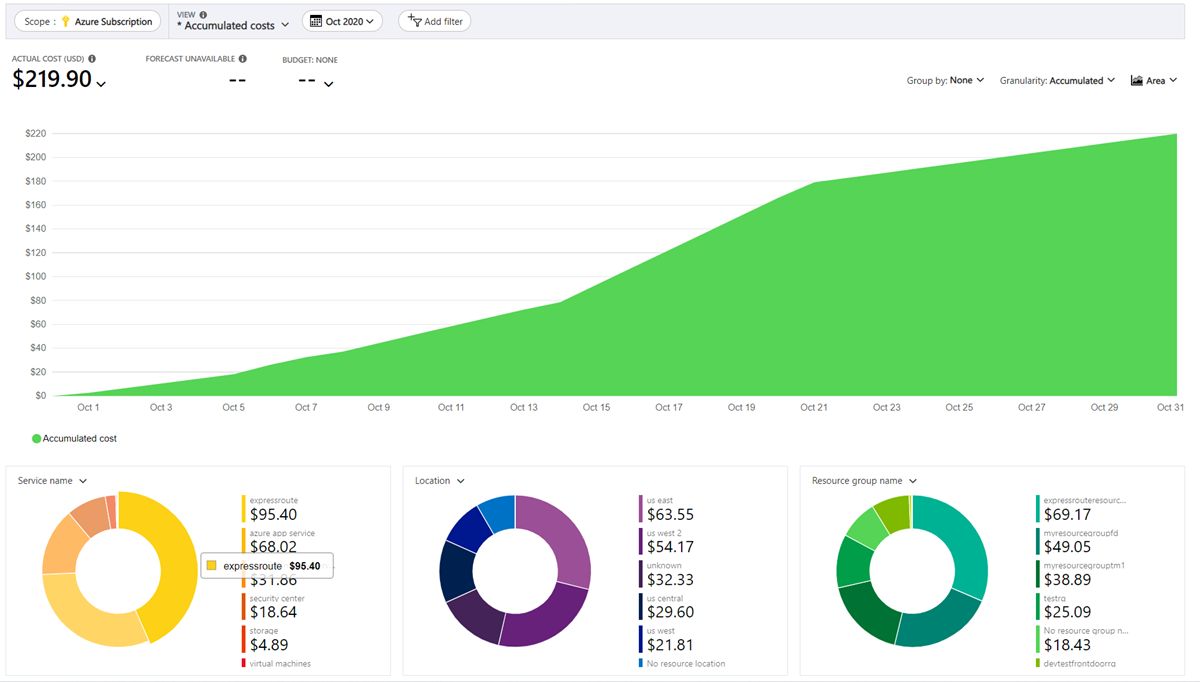
Untuk mempersempit biaya untuk satu layanan, seperti Expressroute, pilih Tambahkan filter lalu pilih Nama layanan. Pilih ExpressRoute.
Berikut adalah contoh yang menunjukkan biaya hanya untuk ExpressRoute.
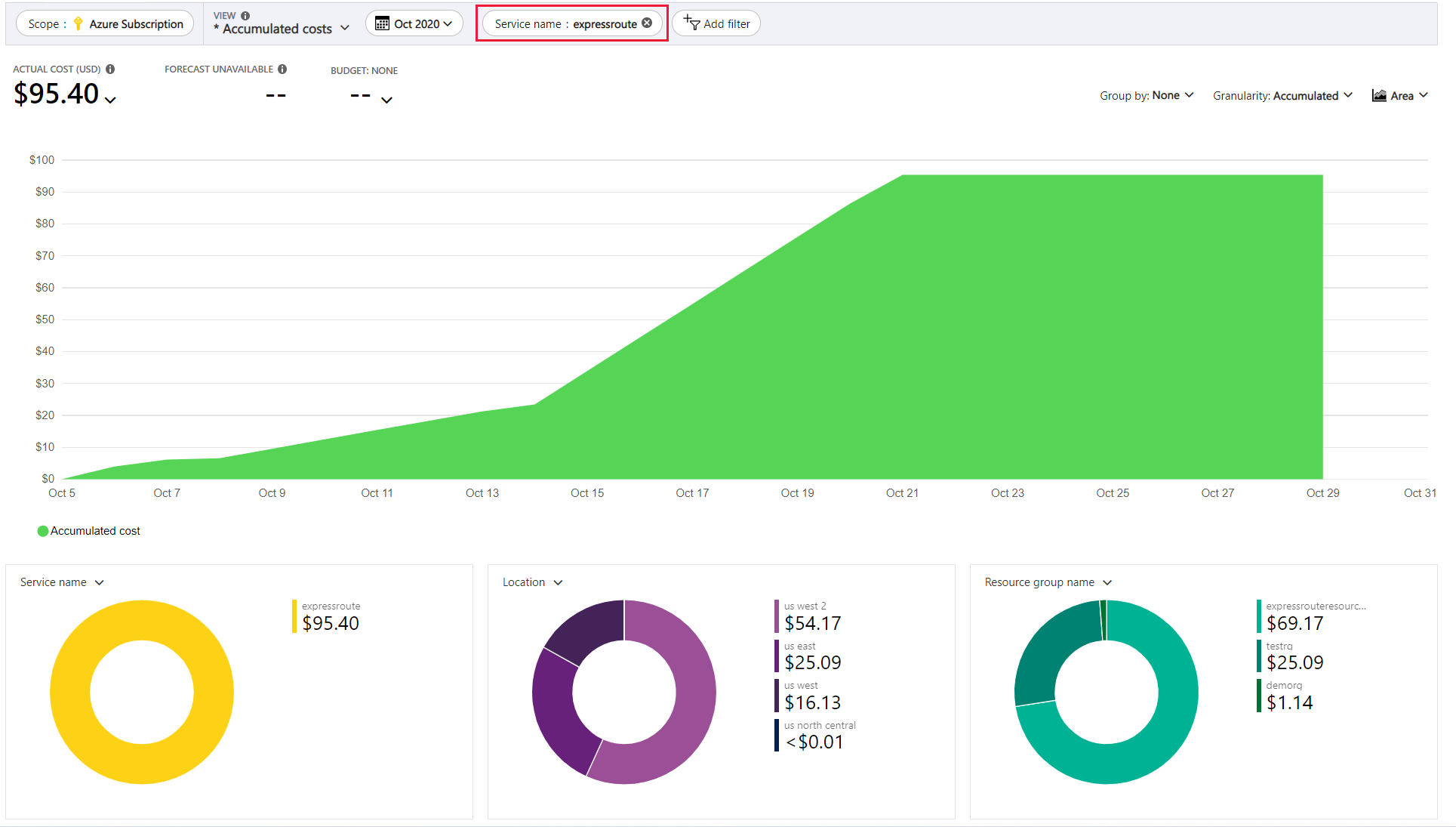
Dalam contoh sebelumnya, Anda melihat biaya layanan saat ini. Biaya menurut wilayah Azure (lokasi) dan biaya ExpressRoute berdasarkan grup sumber daya juga ditampilkan. Dari sini, Anda dapat mengeksplorasi sendiri informasi terkait biaya.
Buat anggaran dan lansiran
Anda dapat membuat anggaran untuk mengelola biaya dan membuat peringatan yang secara otomatis memberi tahu pemangku kepentingan tentang anomali pengeluaran dan risiko pengeluaran berlebihan. Peringatan didasarkan pada pengeluaran dibandingkan dengan ambang batas anggaran dan biaya. Anggaran dan peringatan dibuat untuk langganan Azure dan grup sumber daya, sehingga berguna sebagai bagian dari strategi pemantauan biaya secara keseluruhan.
Anggaran dapat dibuat dengan filter untuk sumber daya atau layanan tertentu di Azure jika Anda menginginkan lebih banyak granularitas yang ada dalam pemantauan Anda. Filter membantu memastikan bahwa Anda tidak membuat sumber daya baru yang menghabiskan biaya tambahan secara tidak sengaja. Untuk informasi selengkapnya tentang opsi filter saat Anda membuat anggaran, lihat Mengelompokkan dan memfilter opsi.
Mengekspor data biaya
Anda juga dapat mengekspor data biaya ke akun penyimpanan. Mengekspor data biaya sangat membantu ketika Anda membutuhkan atau orang lain untuk melakukan analisis data untuk biaya. Contohnya, tim keuangan dapat menganalisis data menggunakan Excel atau Power BI. Anda dapat mengekspor biaya pada jadwal harian, mingguan, atau bulanan dan menetapkan rentang tanggal kustom. Mengekspor data biaya adalah cara yang disarankan untuk mengambil kumpulan data biaya.
Langkah berikutnya
- Pelajari selengkapnya tentang cara kerja harga dengan Azure ExpressRoute. Lihat Harga Gambaran Umum Azure ExpressRoute.
- Pelajari cara mengoptimalkan investasi cloud Anda dengan Microsoft Cost Management.
- Pelajari lebih lanjut mengelola biaya dengan analisis biaya.
- Pelajari cara mencegah biaya tak terduga.
- Ikuti kursus pembelajaran terpandu Cost Management.